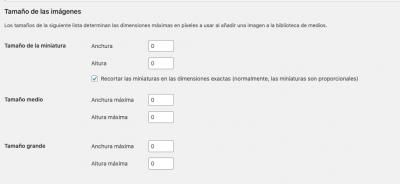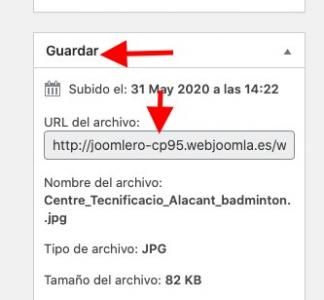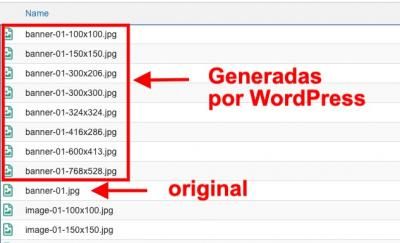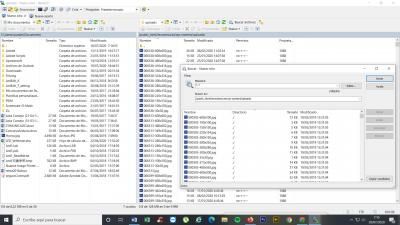He utilizado el plugin Media Cleaner para eliminar las imágenes que no se emplean en el tema que tenemos (13 por articulo)
Tenemos mas de 100.000 imágenes optimizadas con optimizador.io.
Las imágenes están en la carpeta Uploads
Al escanear se detiene en 30 y no continua.
Gracias Karen.
Me habéis dado pistas que es lo fundamental. Como siempre de 10.
Como puedo manejar para cuando cambie de tema, las 100.000 imágenes desde algún administrador de archivos que no sea el de CPANEL para borrar las miniaturas y solo dejar la principal?
Saludos.
Juande
Hola
Podrías evaluar usar algún programa FTP, por ejemplo Filezilla https://filezilla-project.org/
Desde el Cpanel de tu cuenta de hosting puedes crearte una cuenta FTP o usar la cuenta FTP por defecto.
Revisa:
https://guias.webempresa.com/preguntas-frecuentes/acceso-seguro-ftp/
https://guias.webempresa.com/preguntas-frecuentes/acceso-ftp-filezilla/
Saludos.
Gracias. Jhon
Desde FTP se hace mas sencillo ver los archivos y moverse por la carpeta uploads
Que instrucción o como hacer para dejar solo la imagen principal y quitar los "subtamaños".
Saludos
Juande
Hola Juan de Dios.
como hacer para dejar solo la imagen principal y quitar los "subtamaños".
En principio no te lo aconsejo ya que los otros tamaños se crean para las distintas resoluciones, supongamos que subes una imagen de 1900px y en cambio solo necesitas mostrarla en un bloque de 500px, esto significa que la carga de la imagen sea más pesada y tarda mas en cargar.
Puedes indicarle que no cree las imágenes dejando los tamaños a " 0 " en el media.
.- Accede ajustes -> Medios y deja los tamaños a " 0 "
Ten en cuenta que tanto la plantilla como los plugins que tengas instalados también crean sus propias imágenes y esas no son tratadas desde el media de WordPress.
Un saludo
Bueno días Pepe,
Quizás no me explicado bien.
Nuestro objetivo, es el cambiar de tema, es decir pasar de DIGI tema a Storefront tema y su plantilla hija ProShop que ya hemos probado en otro dominio (todoeca.com). El primero se ha vuelto lento y consume mucho espacio. Otro de los motivos es que vosotros nos lo recomendasteis y lo hemos probado en el otro dominio, siendo el nuevo mucho más rápido.
Para ello, los pasos que vamos a dar (espero tu opinión) son:
1º Ampliar el tamaño del hosting de 4 a 8 GB.
2º Clonar la pagina desde Cpanel en WordPress Center.
3º Actualizar WordPress y Woocommerce en la clonada.
4º Instalar StoreFront y su tema hijo.
5º Activar el tema hijo.
A partir de aquí, tengo que eliminar todos los tamaños de las fotos pues en DIGI tenemos 13 por artículo y en ProShop 6,
Digi:
C:\Users\pc\Desktop\PreBasura\000303-100x100.jpg
C:\Users\pc\Desktop\PreBasura\000303-150x150.jpg
C:\Users\pc\Desktop\PreBasura\000303-220x154.jpg
C:\Users\pc\Desktop\PreBasura\000303-280x150.jpg
C:\Users\pc\Desktop\PreBasura\000303-280x263.jpg
C:\Users\pc\Desktop\PreBasura\000303-280x280.jpg
C:\Users\pc\Desktop\PreBasura\000303-300x300.jpg
C:\Users\pc\Desktop\PreBasura\000303-32x30.jpg
C:\Users\pc\Desktop\PreBasura\000303-373x350.jpg
C:\Users\pc\Desktop\PreBasura\000303-480x563.jpg
C:\Users\pc\Desktop\PreBasura\000303-600x300.jpg
C:\Users\pc\Desktop\PreBasura\000303-600x563.jpg
C:\Users\pc\Desktop\PreBasura\000303.jpg
ProShop StoreFront:
C:\Users\pc\Desktop\PreBasura\9120156-100x100.jpg
C:\Users\pc\Desktop\PreBasura\9120156-150x150.jpg
C:\Users\pc\Desktop\PreBasura\9120156-300x300.jpg
C:\Users\pc\Desktop\PreBasura\9120156-390x390.jpg
C:\Users\pc\Desktop\PreBasura\9120156-458x458.jpg
C:\Users\pc\Desktop\PreBasura\9120156.jpg
Lo que necesitamos, es conservar la principal borrando el resto y después instalamos el plugin para regenerar miniaturas recomendado por Jhon en su vídeo https://decodecms.com/regenerar-imagenes-de-miniaturas-en-wordpress/, Regenerate Thumbnails.
Pues bien, después de todo esto, os pregunto, ¿cómo puedo borrar tanta cantidad de imágenes (del orden de 90.000)?.
Saludos
Juande
Hola Juan de Dios.
Tienes que eliminarlas manualmente.
Si accedes a medios -> Biblioteca y editas la imagen verás en el sidebar derecho un bloque que es URL de la imagen donde puedes ver las URL donde está almacenada.
WordPress almacena las imágenes por fechas de subida, si accedes a Uploads dentro verás varias carpeta con el año, supongamos que abres la carpeta 2020, veras que dentro tienes unas subcarpetas con los meses " 01, 02, 03.... " si abres una de esas carpetas veras las imagenes subidas, tendrás la original que mantiene su nombre y las generadas que se añade las medidas de cada imagen que generó, las de las medidas son las que tendrías que eliminar.
Recuerda descargar una copia de la carpeta Uploads antes de eliminarlas.
Un saludo
Gracias de nuevo Pepe,
Si utilizo FileZilla o WinSCP, no me deja ver > de 10.000 archivos. Alguna idea??
Gracias.
Juande
Hola Juan. de Dios.
Pues no se a que te refieres con lo de que no me deja ver, supongo que sera que no te muestra las imágenes.
Puedes utilizar el administrador de archivos de tu cuenta de cPanel, es mucho más rápido que cualquier aplicación FTP.
Un saludo
Buenos días,
con FileZilla o WinSCP no puedo ver más de 10.000 archivos, con CPANEL si me deja ver todos los archivos, pero se vuelve muy lento, imágenes (miniaturas + originales) 107.000 archivos.
Por otra parte, con WinSCP si me permite filtrar las miniaturas y eliminarlas, adjunto captura, y con CPANEL no.
¿Por qué el límite de 10.000 archivos en cualquiera de los dos clientes FTP?
Saludos.
Juande
Hola Juan de Dios.
Ok no te deja ver mas de 10,000 archivos en FTP, este es un límite que se realiza por seguridad
En el servidor se limita el número de carpetas/archivos que se listan por FTP en un determinado directorio a 10.000.Esta limitación de FTP sirve para varias cosas, entre ellas que PHP no tenga problemas al intentar leer directorios con muchos archivos, ya que cuando sobrepasa un número muy grande de archivos PHP puede hacer bucles infinitos y tardar mucho en listar todos los ficheros de un archivo.
Por ejemplo, WordPress u otros CMS, por defecto y de forma automática, separa las subidas de imágenes en directorios basados por año y mes. Esto es para optimizar el nº de ficheros en un mismo directorio y así evitar situaciones como la que te comentaba.
Es una limitación que no se puede ampliar.
Un saludo
Muchas gracias por todo.
Borrare en bloques de < de 10.000 con el cliente FTP WinSCP que si me permite filtrar las miniaturas y eliminarlas.
En el nuevo tema haré carpetas por meses.
Saludos.
Juande
Hola Juan,
Estupendo que todo lo comentado te haya servido, nos comentas cuando podamos dar el tema como solucionado
Un saludo 🖐️
Gracia a todos.
¿Se pude dejar a "0" la configuración de la generación de miniaturas de WordPress?. En mi opinión es que con las miniaturas que genera el tema en WooCommerce es suficiente y cuando como es nuestro caso, tenemos 12.500 artículos y mas de 100.000 imágenes entre miniaturas y originales, lo que hace es duplicar alguna.
Saludos.
Juande
Hola juan de Díos.
¿Se pude dejar a "0" la configuración de la generación de miniaturas de WordPress?
Si, puedes dejar de generar los tamaños que quieras poniendo los tamaños a " 0 "
Ten en cuenta que no elimina las que tenías generadas, dejarán de generarse las que subas a partir de ese cambio.
Un saludo
Muchas gracias Pepe, con esta contestación dejo por terminado el tema.
Como siempre de 10
Un saludo a todos
Juande